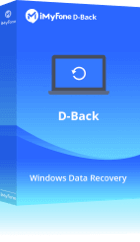إذا كنت من مستخدمي iPhone وتعتمد على تطبيق الملاحظات يوميًا، فستتساءل عند شراء جهاز جديد: كيف انقل الملاحظات من ايفون لايفون؟ في هذا الدليل المختصر نقدم خمس طرق عملية تُوضّح كيفية نقل من ايفون لايفون خطوة بخطوة وبشكل سهل وآمن — هيا نبدأ!
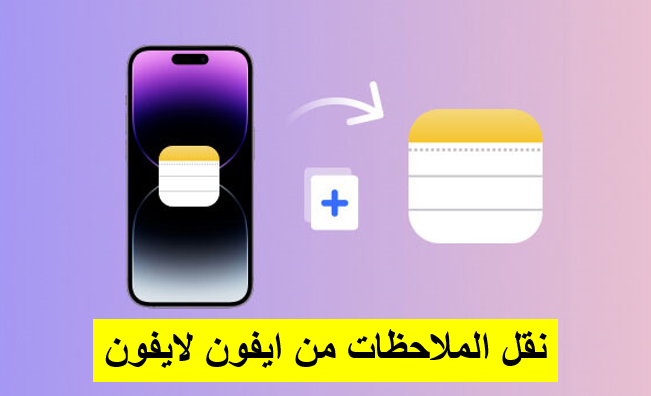
الطريقة 1: نقل الملاحظات من ايفون لايفون باستخدام Airdrop
أولاً، سنستخدم البرنامج المدمج في أجهزة Apple وهو AirDrop، والذي يعتبر ملائمًا ومجانيًا لنقل البيانات بين أجهزة Mac وأجهزة iOS.
خطوات نقل الملاحظات من iPhone إلى iPhone باستخدام AirDrop:
الخطوة 1: افتح "AirDrop" على كلا الآيفونين، واسمح لآيفونك بأن يكون قابلًا للاكتشاف سواء للأشخاص المضافين في جهات الاتصال فقط أو للجميع، حسب رغبتك.
الخطوة 2: افتح تطبيق الملاحظات على الآيفون القديم.
الخطوة 3: اختر الملاحظات التي تريد نقلها، ثم انقر على أيقونة "المشاركة".
الخطوة 4: اضغط على "AirDrop" واختر الآيفون الوجهة.
الخطوة 5: اضغط على "قبول" على الايفون الوجهة لاستلام الملاحظات.
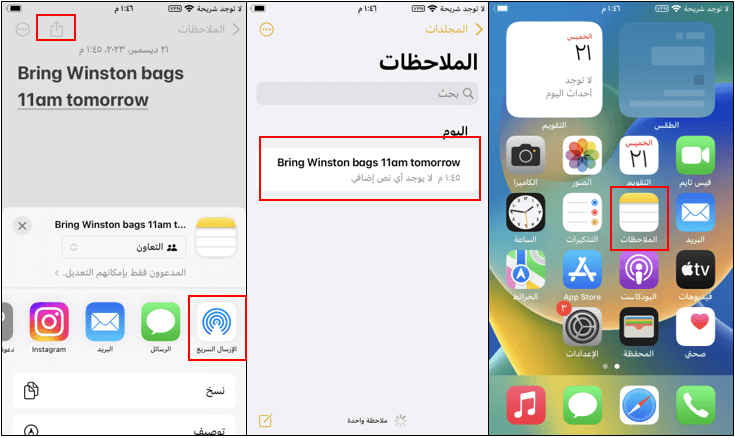
الطريقة 2: نقل الملاحظات من ايفون لايفون باستخدام Quick Start
Airdrop لا يعمل؟ لا داعي للقلق، هناك طريقة أخرى سهلة لنقل الملاحظات إلى iPhone جديد: Quick Start. سيتصل هذا الخيار بين جهازيك القديم والجديد لبعض الوقت، ولكنه على الأرجح هو أسهل طريقة نقل الملاحظات من ايفون قديم لايفون جديد.
خطوات نقل ملاحظات من ايفون لايفون باستخدام Quick Start:
الخطوة 1: قم بتشغيل Bluetooth والاتصال بشبكة Wi-Fi على كل من iPhone القديم والجديد، وضع iPhone القديم بجوار iPhone الجديد.
الخطوة 2: عندما يُطلب منك "إعداد iPhone الجديد الخاص بك"، انقر فوق "إلغاء القفل" للمتابعة. خلال العملية، ستحتاج إلى إدخال Apple ID ورمز المرور على iPhone القديم الخاص بك.
الخطوة 3: في هذه النقطة، ستظهر رسوم متحركة على شاشة iPhone الجديد، وستحتاج إلى مسح الرمز بكاميرا iPhone القديم واتباع التعليمات التي تظهر على الشاشة.
الخطوة 4: عندما تصل إلى شاشة "نقل تطبيقاتك وبياناتك"، انقر على "من iPhone آخر" وقم بتأكيد الملاحظات وغيرها من البيانات التي تريد نقلها.
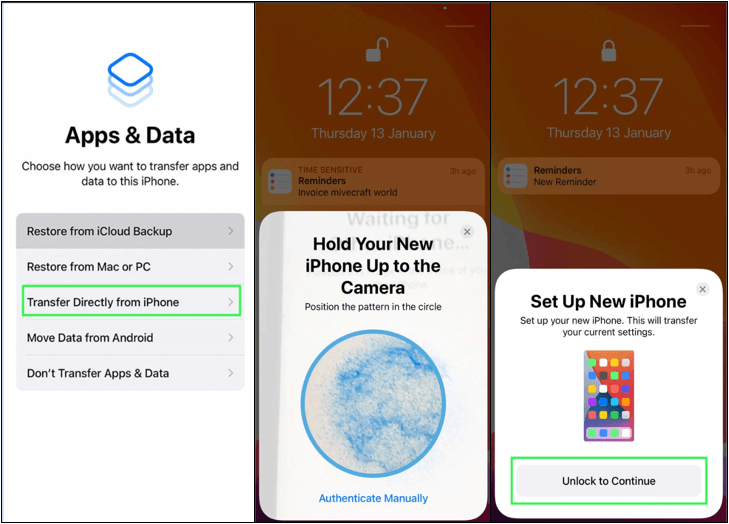
الطريقة 3: نقل الملاحظات من ايفون لايفون باستخدام iMyFone D-Back
تعتبر Quick Start مناسبة أكثر لنقل كمية كبيرة من بيانات iPhone في وقت واحد، ولكن إذا كنت ترغب فقط في نقل الملاحظات بشكل انتقائي وجماعي، لماذا لا تجرب برنامج استعادة البيانات iOS الخارجي iMyFone D-Back؟ عند قيامك بنقل البيانات باستخدام D-Back، يمكنك تحديد فئات البيانات، ومعاينة تفاصيل البيانات، وتصدير أو حفظ البيانات التي تريدها بشكل جماعي.
بعد حل مشكلة نقل ملاحظات من ايفون لايفون، لا يؤثر وجود D-Back على الكمبيوتر! لأنه يمكن أن يساعدك أيضًا بشكل أكبر في استعادة البيانات من iOS/iTunes/iCloud/PC. سارع بالنقر لتنزيله!
خطوات نقل الملاحظات من iPhone إلى iPhone باستخدام D-Back:
الخطوة 1: بعد تنزيل D-Back، قم بتمكينه وحدد "استعادة بيانات iPhone" > "استعادة من الجهاز"، ثم قم بتوصيل iPhone الذي تحتاجه لنقل الملاحظات إلى جهاز الكمبيوتر باستخدام كابل بيانات USB.
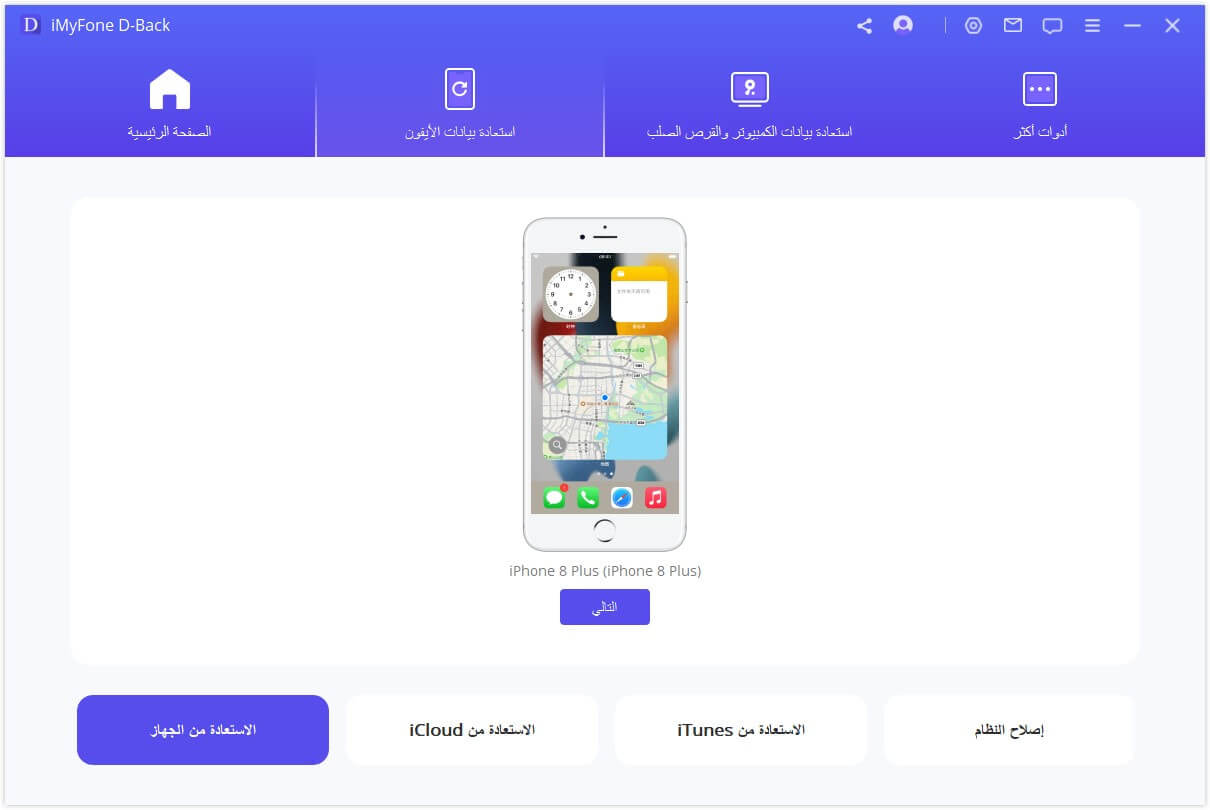
الخطوة 2: حدد "الملاحظات" من القائمة التي تظهر وانقر على "مسح". بالطبع، يمكنك هنا أيضًا اختيار بيانات iPhone الأخرى التي تريد نقلها.

الخطوة 3: بعد اكتمال عملية المسح، يمكنك معاينة محتويات الملاحظات. في هذا اللحظة، قم بفصل كابل iPhone، ثم قم بتوصيل iPhone الآخر بالكمبيوتر بنفس الطريقة وحدد "وثوق في هذا الكمبيوتر" على شاشة الايفون.

الخطوة 4: انقر على "استعادة إلى الجهاز" وستبدأ D-Back في نقل ملاحظات من ايفون لايفون.
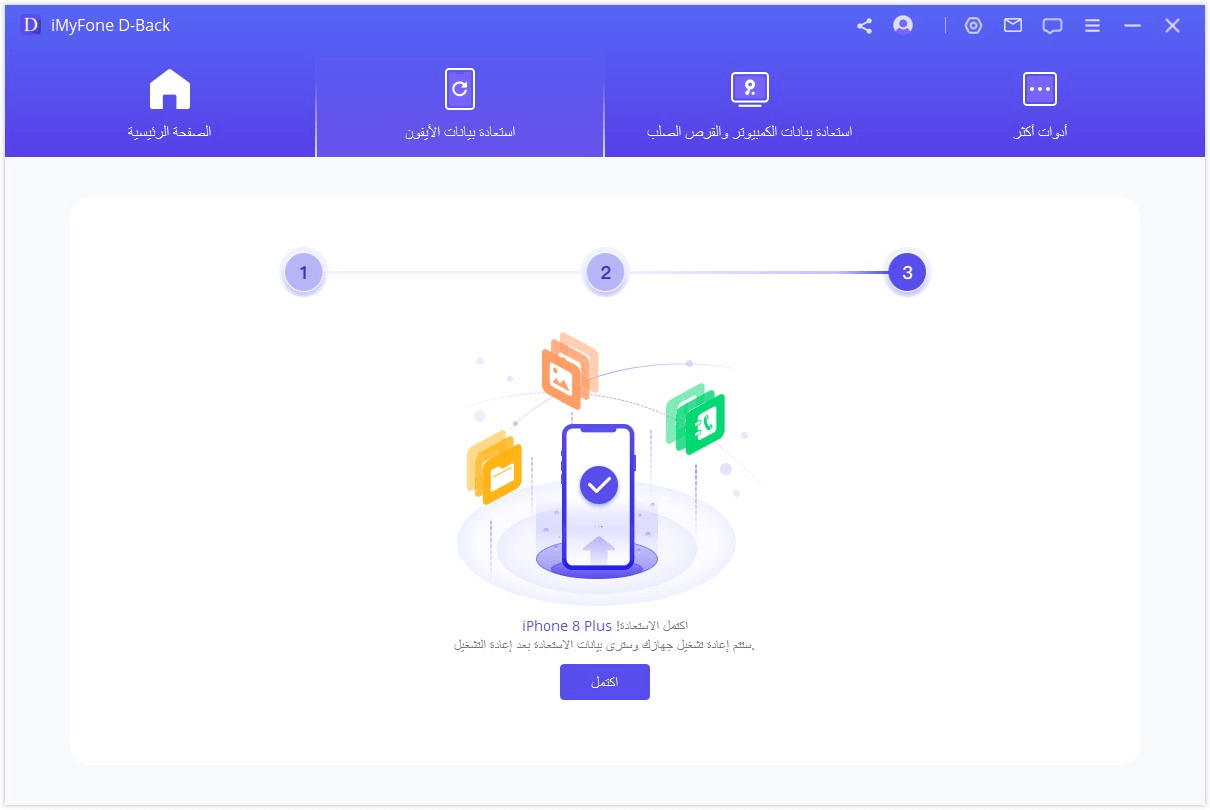
لقد أعددنا لك فيديو، يمكنك مشاهدة الفيديو لنقل الملاحظات إلى iPhone!
الطريقة 4: نقل الملاحظات من ايفون لايفون باستخدام iCloud
إذا كنت قد قمت بحفظ مذكراتك في iCloud، يمكنك أيضًا نقلها من iCloud. لكن تطلب الهذه الطريقة منك إعادة تعيين الجهاز.
خطوات نقل الملاحظات من iPhone إلى iPhone باستخدام iCloud:
الخطوة 1: افتح تطبيق الإعدادات وانقر على تسجيل الدخول إلى iPhone.
الخطوة 2: أدخل رمز مرور Apple ID الخاص بك.
الخطوة 3: انقر على iCloud وقم بتفعيل خيار الملاحظات لعمل نسخة احتياطية لها.
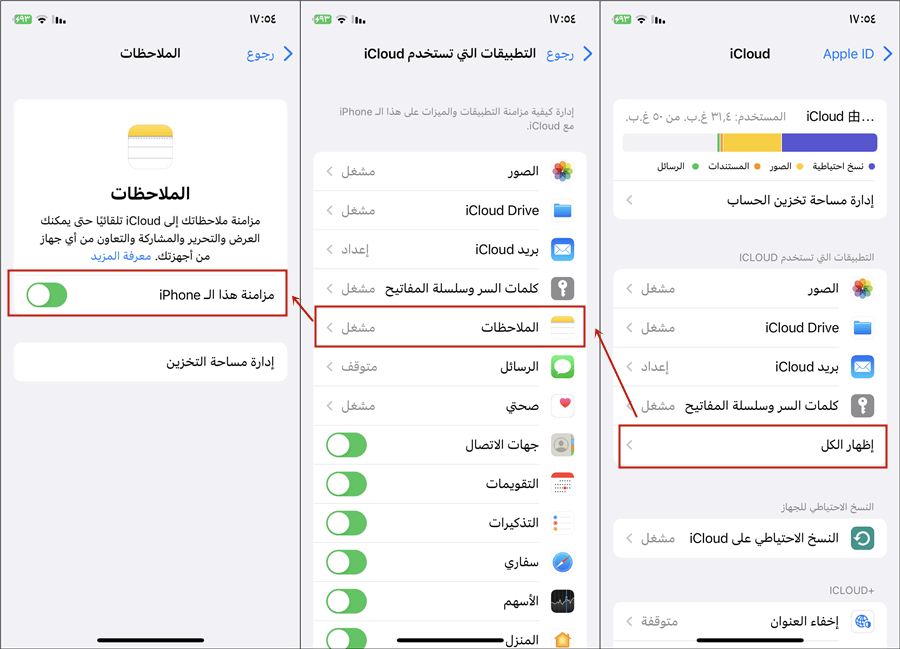
الخطوة 4: قم بتسجيل الدخول إلى iCloud بنفس الحساب على iPhone الوجهة وقم بإعادة تعيين الايفون، وقم بتعيين إعاددات الايفون من البداية حتى ترى "استعاة تطبيقاتك أو بياناتك"، وقم بتحديد "استرجاع من iCloud".
الخطوة 5: بعد إعادة تشغيل iPhone، سيتم نقل ملاحظاتك بنجاح من iPhone إلى iPhone آخر.

الطريقة 5: نقل الملاحظات من ايفون لايفون باستخدام iTunes
الطريقة الأخيرة لنقل الملاحظات من ايفون لايفون هي استخدام الايتونز. تشبه هذه الطريقة طريقة iCloud، إلا أنك تحتاج فقط إلى النقر بالماوس.
خطوات نقل الملاحظات من iPhone إلى iPhone باستخدام iTunes:
الخطوة 1: الخطوة 1: قم بتوصيل iPhone بالكمبيوتر الذي يحتوي على أحدث iTunes مثبت.
الخطوة 2: انقر فوق أيقونة iPhone > ملخص. ثم حدد "نسخ احتياطي الآن".
الخطوة 3: الآن بمجرد أن يكون لديك نسخة احتياطية على iTunes، قم بفصل iPhone. ثم قم بتوصيل iPhone آخر بالكمبيوتر وانقر على "استعادة نسخة احتياطية".
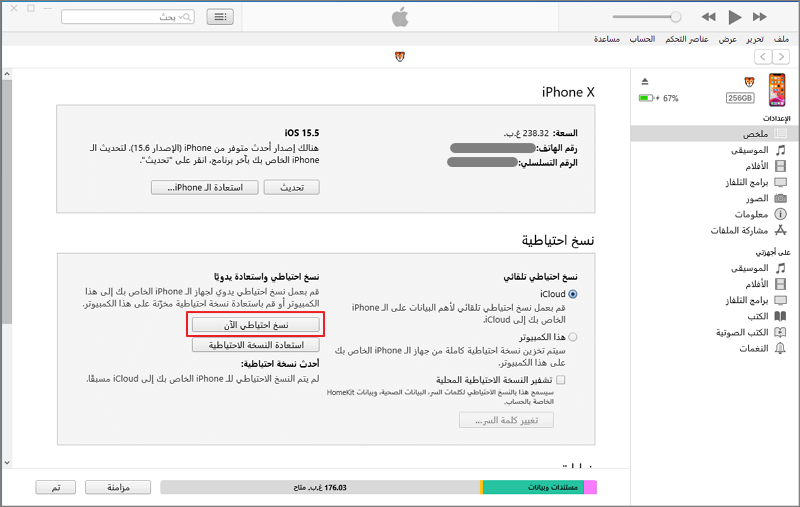
ملحوظة
في هذه الطريقة، سيتم إعادة كتابة كل بيانات الايفون الخاصة بك. لهذا السبب أوصي بشدة باستخدام برنامج D-Back لنقل الملاحظات من ايفون لايفون، حيث لا يتم استبدال بيانات الايفون.
في النهاية
المقال قارب على الانتهاء هنا، لقد شرحنا 5 طرق لنقل الملاحظات من ايفون لايفون بفعالية. سواء استخدمت iTunes أو iCloud، يرجى تذكر: سيتم نقل جميع بيانات النسخ الاحتياطي، مما يستغرق وقتًا طويلاً، وعندما يعلق عملية نقل البيانات، من السهل أن يتسبب ذلك في فقدان البيانات. لذا، نقترح عليك استخدام D-Back لنقل الملاحظات بطريقة مستهدفة دون أي انقطاع أو كتابة فوق البيانات، وهو اختيارك الأفضل.